flexbox是实现css多列等高布局最推荐的方式,1. 它通过在父容器设置display: flex;,利用align-items: stretch;的默认行为使子元素在交叉轴上自动拉伸至相同高度;2. 相比传统方法如float、table-cell或inline-block,flexbox解决了父容器塌陷、语义不符、间隙难处理等问题,真正实现等高且语义清晰;3. 列宽度通过flex属性灵活控制,如flex: 1实现等分、flex: 0 0 200px设置固定宽度;4. 列间距推荐使用gap属性,简洁高效,避免传统margin带来的边缘处理麻烦;5. 在响应式设计中,flexbox支持自动伸缩、flex-wrap换行、order顺序调整和flex-direction方向切换,但需注意多行布局中仅行内等高、flex-basis优先级高于width、flex-shrink可能导致内容压缩等陷阱,整体上flexbox以简洁代码和强大灵活性成为现代布局首选方案。
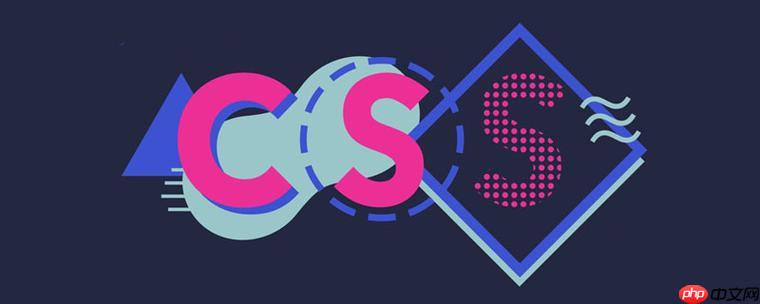
Flexbox是目前实现CSS多列等高布局最优雅、最推荐的方式。它通过容器的属性,能让所有子元素(列)自然地拉伸到相同的高度,彻底解决了传统布局中高度不一致的难题,让页面的视觉效果更加整洁统一。
解决方案
实现多列等高布局,Flexbox的核心思想是让容器成为一个弹性盒子,其内部的子元素(列)则成为弹性项目。默认情况下,弹性项目会在交叉轴(通常是垂直方向)上拉伸,以填充其父容器的高度。
具体来说,你只需要在父容器上设置
display: flex;。就是这么简单。
align-items: stretch;是Flex容器的默认行为,它确保了弹性项目会拉伸到与容器中最高项目相同的高度。
立即学习“前端免费学习笔记(深入)”;
这是一个简单的示例:
第一列标题
这是一些简短的内容。
第二列标题,内容相对较多
这里的内容会稍微多一些,看看它如何撑高整个行,同时让旁边的兄弟元素也跟着等高。这正是Flexbox等高布局的魅力所在,你不需要去计算或者设置固定的高度,它自己就能处理得很好。
再加一段,让内容更丰富。
第三列标题
这列内容不多,但因为Flexbox的作用,它会自动与第二列一样高。
- 列表项一
- 列表项二
.container {
display: flex; /* 关键一步:将父容器设置为Flex容器 */
/* flex-direction: row; 是默认值,可以不写,表示子项横向排列 */
/* align-items: stretch; 也是默认值,确保子项垂直拉伸填充容器高度 */
border: 1px solid #e0e0e0;
padding: 15px;
background-color: #f9f9f9;
gap: 20px; /* 使用gap属性来控制列之间的间距,现代且方便 */
}
.column {
flex: 1; /* 每个列平均分配可用空间,并允许其增长和收缩 */
background-color: #ffffff;
padding: 20px;
border-radius: 8px;
box-shadow: 0 2px 5px rgba(0,0,0,0.05);
display: flex; /* 内部也可以是flex,方便内容对齐 */
flex-direction: column; /* 让内部内容垂直排列 */
}
.column h3 {
margin-top: 0;
color: #333;
}
.column p {
line-height: 1.6;
color: #555;
}这段代码展示了Flexbox如何通过简单的
display: flex;和
flex: 1;来实现等高列和自适应宽度,同时利用
gap属性优雅地处理了列间距。
为什么传统方法难以实现等高布局,Flexbox如何克服这些挑战?
在Flexbox出现之前,前端开发者为了实现多列等高布局,可谓是绞尽脑汁,尝试了各种“奇技淫巧”。这些传统方法,说实话,大多是某种程度上的视觉欺骗或者语义上的妥协,用起来总感觉不够“正宗”,也常常伴随着各种副作用。
比如,经典的
float布局。它确实能让元素并排显示,但问题在于,浮动元素会脱离文档流,导致父容器高度塌陷,需要额外的
clearfix来清理浮动。更重要的是,浮动本身并不能让列等高,你只能通过背景图模拟(“Faux Columns”),或者用JavaScript来动态计算高度,这无疑增加了复杂性。背景图方案只能是视觉上的等高,如果内容溢出,就露馅了。
再比如,
display: table-cell;。这种方法确实能实现等高,因为它模拟了表格单元格的行为。但它的问题在于语义不符。你明明在做布局,却非要用表格的样式,这对于非表格数据来说,多少有点别扭,也不利于内容的结构化。而且,表格布局的灵活性相对较差,响应式设计起来也比较麻烦。
inline-block也能让元素并排,但它的问题在于元素之间会有默认的空白间隙,需要额外处理(比如设置
font-size: 0;或者负
margin),而且垂直方向的对齐也需要小心处理
vertical-align。等高?那更不是它擅长的了。
Flexbox的出现,就像是给这些“老问题”带来了一股清风。它从根本上解决了这些痛点:
-
真正的等高: Flex容器的默认行为
align-items: stretch;
让所有弹性项目在交叉轴上自动拉伸到与最高项目相同的高度,这不是视觉欺骗,是实打实的高度统一。 -
脱离文档流但可控: 弹性项目虽然也脱离了部分文档流的限制,但它们仍然保留在容器内部,不会导致父容器塌陷,也不需要
clearfix
。 - 语义化: 你就是用CSS来做布局,不需要借助表格的语义,代码清晰明了。
- 灵活性和响应式: Flexbox提供了丰富的属性来控制项目的排列、对齐、伸缩,配合媒体查询,能轻松实现各种复杂的响应式布局,这是传统方法望尘莫及的。
- 简洁高效: 相比于过去那些复杂的CSS hack,Flexbox的实现代码量更少,逻辑更直观,大大提高了开发效率。
所以,Flexbox不仅仅是一种新的布局方式,它更是对前端布局理念的一次升级,让我们能够以更优雅、更符合直觉的方式来构建复杂的界面。
在Flexbox多列布局中,如何控制列的宽度和间距?
搞定等高只是第一步,如何精确控制每一列的宽度以及它们之间的间距,同样是Flexbox布局中非常实用的技能。Flexbox提供了多种灵活的控制方式,远比传统方法来得直接和强大。
控制列的宽度:
在Flexbox中,控制列的宽度主要通过
flex属性来完成。
flex是一个简写属性,它包含了
flex-grow(增长因子)、
flex-shrink(收缩因子)和
flex-basis(伸缩基准值)三个子属性。
-
flex: 1;
(或flex: 1 1 0%;
): 这是最常见的设置,表示该列可以增长也可以收缩,并且初始宽度为0,会平均分配父容器的剩余空间。如果你有三列都设置flex: 1;
,它们就会平分容器的宽度,实现等宽等高。 -
flex: auto;
(或flex: 1 1 auto;
): 允许列增长和收缩,但其初始宽度由内容决定。这意味着列会尽可能地适应其内容的宽度,然后如果有剩余空间,再按比例分配。 -
flex: 0 0 200px;
: 这种写法表示列不允许增长 (flex-grow: 0;
),也不允许收缩 (flex-shrink: 0;
),其宽度固定为200px
(flex-basis: 200px;
)。这对于需要固定宽度的侧边栏非常有用。 -
单独设置
flex-basis
: 你也可以只设置flex-basis
来指定列的初始尺寸,比如flex-basis: 30%;
。如果容器有剩余空间,列会根据flex-grow
的值来分配;如果空间不足,则根据flex-shrink
的值来收缩。 -
配合
width
属性: 虽然Flexbox主要通过flex
属性控制尺寸,但在某些特定情况下,你仍然可以使用width
属性。不过要小心,width
可能会与flex-basis
产生冲突,通常flex-basis
优先级更高,或者width
会作为flex-basis
的备选。在Flex布局中,建议优先使用flex
属性来控制尺寸。
控制列的间距:
过去,我们常常通过设置
margin来创建列之间的间距。比如,给除了最后一列之外的每一列设置
margin-right。但这会带来一些小麻烦:最后一列不需要
margin,或者第一列不需要
margin-left,你可能需要用到
nth-child选择器来精确控制,或者给父容器设置负
margin来抵消。这多少有点繁琐。
现在,有了更现代、更优雅的解决方案:
-
gap
属性 (推荐): 这是CSS Grid布局中引入的属性,后来也被Flexbox支持了。它允许你直接在Flex容器上设置行间距和列间距。gap: 20px;
:同时设置行间距和列间距都为20px
。column-gap: 20px;
:只设置列间距为20px
。row-gap: 15px;
:只设置行间距为15px
(当使用flex-wrap: wrap;
时有用)。gap
属性的优点在于它只在项目之间创建间距,不会在容器边缘产生额外的空间,代码简洁,逻辑清晰,是处理间距的首选方式。
-
margin
属性 (传统方式): 如果出于兼容性考虑(尽管现在gap
的浏览器支持已经非常好),或者需要更复杂的间距控制,你仍然可以使用margin
。- 给Flex项目设置
margin-right
或margin-left
。 - 需要注意边缘处理:例如,父容器设置负
margin
来抵消第一个/最后一个子元素的margin
,或者使用first-child
/last-child
伪类选择器来清除特定元素的margin
。
- 给Flex项目设置
总的来说,对于列宽,
flex属性提供了无与伦比的灵活性和控制力;对于间距,
gap属性则带来了前所未有的简洁和便利。掌握这些,你的Flexbox布局就能做到收放自如。
Flexbox等高布局在响应式设计中的优势和常见陷阱?
Flexbox在响应式设计中简直是如鱼得水,它的灵活性让多列布局在不同屏幕尺寸下表现得游刃有余。但再好的工具也有其特性,理解其优势并规避常见陷阱,才能真正发挥它的威力。
Flexbox等高布局在响应式设计中的优势:
-
自动适应与伸缩:
flex: 1;
这样的设置让列能够自动分配可用空间,当屏幕变宽时,它们可以自动拉伸;当屏幕变窄时,它们也能按比例收缩,保持等高。这比固定宽度或百分比宽度要智能得多。 -
内容优先的包裹: 结合
flex-wrap: wrap;
,当容器空间不足以容纳所有列时,Flexbox会自动将溢出的列换行到下一行。关键是,每一行内的列仍然保持等高。这意味着你可以在小屏幕上轻松实现从多列到单列(或两列)的布局转换,而无需大幅度修改HTML结构。 -
顺序调整的灵活性:
order
属性允许你改变弹性项目的视觉顺序,而无需改变HTML的源代码顺序。这在响应式设计中非常有用,比如在移动端将某个重要内容提前显示,而在桌面端则保持原位。 -
方向切换的便捷: 通过媒体查询改变
flex-direction
属性,你可以轻松地将横向排列的列 (row
) 在小屏幕上切换为纵向排列 (column
)。这样,内容就会从并排显示变为堆叠显示,非常适合移动设备的阅读习惯。 -
对齐方式的多样性:
justify-content
和align-items
等属性让内容对齐变得异常简单。无论是在水平还是垂直方向,你都能精确控制列的对齐方式,确保在不同屏幕尺寸下都能保持美观。
Flexbox等高布局的常见陷阱:
-
“等高”的误解: Flexbox的
align-items: stretch;
默认行为是让同一行内的所有列等高。如果你的布局是多行(使用了flex-wrap: wrap;
),那么每一行会独立计算其最高列的高度,并让该行内的其他列与之等高。这意味着,不同行之间的列高度可能是不一致的。如果你期望的是“所有列,无论在哪一行,都必须全局等高”,那么Flexbox本身无法直接实现,通常需要JavaScript来计算并设置高度,或者采用固定高度。 -
flex-basis
与width
的优先级: 当同时设置了flex-basis
和width
时,flex-basis
通常会优先于width
。这可能导致一些初学者预期的宽度不生效。理解flex
简写属性中各个部分的含义,尤其是flex-basis
,对于精确控制列宽至关重要。 -
flex-shrink
导致内容压缩:flex-shrink
的默认值是1
,这意味着当容器空间不足时,弹性项目会按比例收缩。如果你的列内容很关键,不希望被压缩,可能需要将flex-shrink
设置为0
(例如flex: 0 0 200px;
),但这可能会导致内容溢出容器。 -
嵌套Flex容器的复杂度: 在复杂的布局中,你可能会遇到Flex容器内部又包含Flex容器的情况。虽然这很强大,但如果层级过多,可能会增加CSS的复杂度,调试起来也需要更多耐心。确保每一层Flex容器的
flex-direction
和align-items
等属性设置符合预期。 -
浏览器兼容性(历史遗留): 尽管现代浏览器对Flexbox的支持已经非常完善,但在面对一些老旧浏览器(如IE9及以下)时,Flexbox是无法使用的。对于这些情况,你需要提供回退方案(如
float
布局),或者使用像Autoprefixer这样的工具来自动添加浏览器前缀。不过,对于主流用户群体,这通常不再是主要问题。
掌握了Flexbox的这些特性,你就能更自信地构建出既美观又响应式的多列等高布局。它确实是现代CSS布局的利器。






























